用戶關於win10系統電腦輸入法使用的問題非常多,之前,就有電腦用戶反映過:Win10系統不能使用第三方輸入法的問題,讓很多用戶備受困擾。而最近,一位Win10系統電腦用戶跟小編反映:Win10輸入法莫名其妙出現只能輸入英文無法輸入中文的情況,輸入法圖標變成不可用狀態,還提示已禁用IME。這是怎麼回事?一起來看看今天的win10系統使用教程吧!
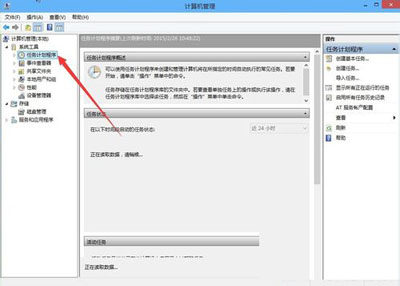
Win10系統
出現這個情況時,輸入法不能切換,中文輸入不了。以前顯示中英文的那個圖標顯示一個叉,並提示已禁用IME。不管是不是處於輸入狀態都不能輸入中文,這導致中文用戶根本無法繼續使用。(相關閱讀:《Win10系統安裝第三方輸入法不能用的解決方法》)
一般來說,系統無法通過手動設置是否禁用 IME。當系統偵測到暫時無需使用輸入法,或者出現程序不兼容時,將自動提醒無法使用,且右下角顯示已禁用 IME。如果使用鼠標或觸摸屏激活焦點時需要使用輸入法時,系統則會自動啟用 IME 輸入法以便使用鍵盤輸入。
除此之外,如果IME運行過程中停止響應,也就會造成已禁用 IME的提示。因此建議遇到此情況時,我們可以按 Win+X ,然後打開“命令提示符(管理員)”然後輸入 SFC/Scannow 回車。但解決此問題的最好的辦法是盡量升級新版本。
確實,無法輸入中文對於中文用戶來說影響很大。由於Win10目前尚不完善,如果不想折騰建議暫且不用使用。